Helpoin tapa tuoda DVD-levy iTunesiin

Haluatko nauttia DVD-sisällöstä iPhonessa tai iPadissa? Tapauksessa sinun pitäisi tietää, kuinka tuoda DVD: n iTunesiin. Jotta voit tuoda DVD: n iTunesiin, sinun kannattaa kopioida DVD ensin iTunes-yhteensopivaan muotoon, kuten MP4 tai MOV. Ja sitten voit ladata DVD-sisällön iTunesiin. Ja sen jälkeen voit nauttia elokuvasta tai muusta sisällöstä iPhonessa tai iPadissa ilman siirtoa. Artikkeli esittelee 3-menetelmät DVD: n tuomiseksi iTunesiin. Voit löytää lisätietoja ratkaisusta ja valita sen mukaan parhaiten.
Menetelmä 1. Kuinka tuoda DVD: n iTunesiin Tipard DVD Ripperilla
Jos haluat tuoda DVD-levyn iTunesiin, Tipard DVD Ripper pitäisi olla paras työkalu, jonka pitäisi yrittää. Ohjelma ei vain kopioi DVD-levyä DRM-suojauksella, mutta siinä on myös paljon esiasetuksia, joiden avulla voit tuoda DVD: n iTunesiin eri iDevices-laitteille. Tutustu tarkemmin prosessiin alla.
Lataa DVD-tiedostoja ohjelmaan
Ensinnäkin sinun pitäisi painaa "Load Disc" -painiketta valitaksesi video, jonka haluat muuntaa. Tai voit valita videon klikkaamalla "DVD Disc" tai "DVD Folder" "Load Disc" -luettelosta.
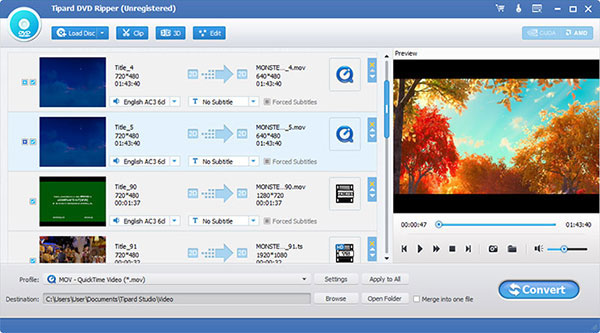
Valitse tulostusmuoto MOV: ksi
Napsauta "Profiili" ja valitse sitten tiedoston lähdetyyppi MOV, M4V tai MP4. Jos haluat editoida ohjelmaa edelleen Final Cut Pro -ohjelmassa, voit valita sen sijaan MOV: n.
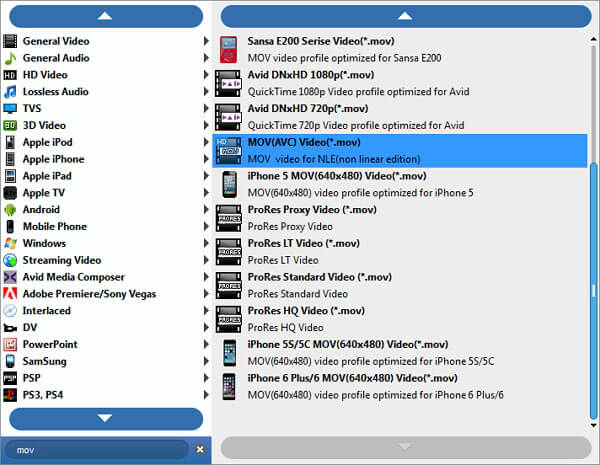
Muunna DVD MOV-muodossa
Aloita DVD muuntaminen napsauttamalla "Muunna" -painiketta ja se ei maksa paljon aikaa odottaa. Ja näet videoiden täydellisen prosenttiosuuden edistymispalkissa.

Tuo DVD iTunesiin
Sen jälkeen voit käynnistää iTunesin tietokoneellasi, napsauta "Tiedosto" -valikkoa tai "iTunes" -valikkoa ja valitse Lisää tiedostoja kirjastoon. Ja sitten selata DVD-sisältöä iTunesiin.
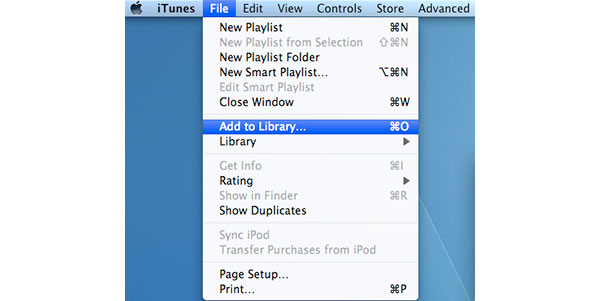
Tarkista tuonti-DVD iTunesissa
Napsauta "Elokuva" -painiketta etsiäksesi tuonti-DVD iTunesiin. Valitse "Kotivideo" -välilehti ja löydät DVD-sisällön iTunesissa nyt.
Synkronoi DVD ja iTunes
Nyt voit napsauttaa iTunesin Synkronointi -painiketta, voit katsella DVD-sisältöä iPhonessa, iPadissa tai muissa laitteissa, jotka on liitetty iTunes-tiliin nyt.
Menetelmä 2. DVD-levyn tuominen iTunesiin käsijarruilla
Käsijarru on toinen freeware tuoda DVD-levy iTunesiin. Varmista, että olet puhdistanut toisen prosessin, jotta saat tarpeeksi CPU käsijarrua varten. Jos haluat tuoda DVD: n sisällön iTunes-kirjastoon, voit myös käyttää iFlicksia, jotta koko asia olisi helppoa.
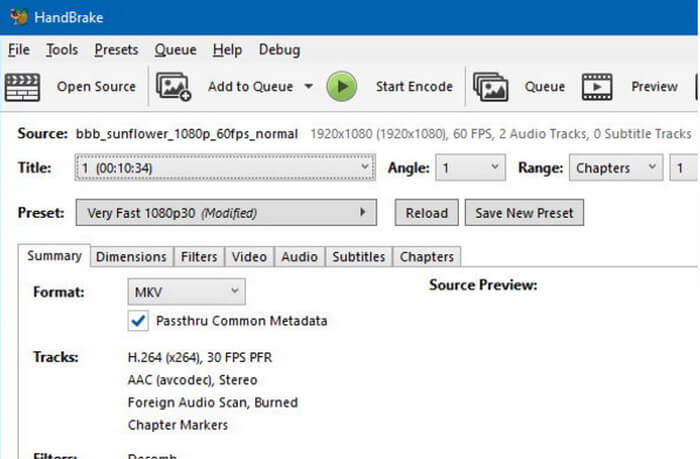
Vaihe 1: Käynnistä Käsijarru ja valitse haluamasi DVD-levy. Ja napsauta sitten "Vaihda esiasetukset", voit säätää kaikki lähtevän videon parametrit. Valitse Format-valikosta "MP4" -tiedosto.
Vaihe 2: Tämän jälkeen voit napsauttaa "Käynnistä" -painiketta kopioaksesi jonon lisätty DVD. Käsijarru osoittaa alareunassa olevan edistyksen dvdmedia-tiedostojen kopioimiseksi. DVD: n koko elokuvan kopiointi kestää noin tunti.
Vaihe 3: Tuo DVD iTunes-kirjastoon manuaalisesti. Kun saat konvertoidun DVD-sisällön MP4-, MOV- tai M4V-muodossa, voit painaa Komento ja minä ja napsauta sitten Asetukset-välilehteä. iTunes lisää kaikki videot kotivideoiksi.
Vaihe 4: Kun tuot DVD-levyn iTunesiin, voit myös määrittää, onko tiedosto tallennettu Elokuvat, musiikki tai TV-ohjelmat-kirjastoon. Valitse vain vaihtoehto ja synkronoi iTunes-tiedostot iPhoneen tai muihin iDevices-laitteisiin myöhemmin.
Menetelmä 3. Kuinka tuoda DVD: n iTunesiin VLC: n kautta
VLC on ohjelmisto, joka voi myös tuoda DVD: n iTunesiin. Mutta sinun pitäisi tietää, että se ei voi auttaa siirtämään DVD-levyä on suojattu tekijänoikeudella tai elokuvilla ilman suurta määritelmää. Mutta jos sinulla ei ole erityistä kysyntää, se voi auttaa sinua myös.
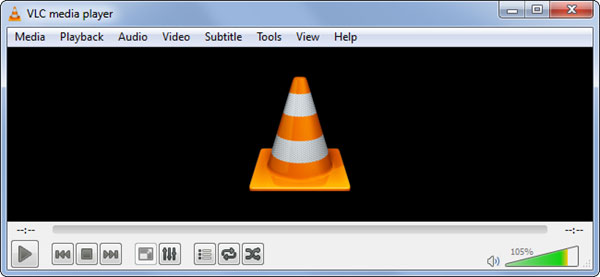
Vaihe 1: Lataa ohjelmisto
Sinun pitäisi ensin ladata ohjelmisto, kirjautua siihen ja sitten napsauttaa "Media" ja valitse "Muunna / tallenna" sovelluksen suorittamiseen.
Vaihe 2: Lisää tekstitys ja lataustiedosto
Tiedosto-välilehdessä on kaksi osaa, ensimmäinen osa lataa tiedoston, jonka haluat muuntaa, ja toinen osa on, että voit syöttää tekstityksen muunnettuun videoon.
Vaihe 3: Esivaiheen muuntaminen
Paina "Convert" -painiketta, kun olet lisännyt tekstityksen ja valitse sitten kohdekansio muokatun videon tallentamiseksi.
Vaihe 4: Aloita muuntaminen
Kun kaikki on tehty, voit aloittaa muuntamisen painamalla "Käynnistä" -painiketta. Voit myös muokata videon ääniosaa ja lisätä tai poistaa uusia profiileja profiilin avattavasta luettelosta.
Vaihe 5: Tuo DVD iTunesiin
Tämän jälkeen voit käynnistää iTunesin ja tuoda DVD-sisältöä iTunesiin. Synkronoi iTunes-tiedostot muiden iDevices-laitteiden kanssa, jotta voit nauttia DVD-levyistä iPhonessa helposti.
Yhteenveto
Tietenkin siellä on joitain ohjelmia (iTunes on Wiki), joita voidaan tuoda DVD-formaatteihin iTunesiin ja tänään olemme antaneet sinulle parempia valintoja (Tipard DVD Ripper, WinX HD Video Converter Deluxe ja VLC). Vertailun jälkeen voit valita sen, jolla voit helposti ja helposti käyttää sinua. Tästä eteenpäin voit käyttää iPhonen, iPodin ja iPadin katsella suosikkivideoita tai elokuvia, jotka tallennetaan iTunesissa ja tuodaan DVD-levyltä. Voit paeta itsesi DVD-soittimesta ja sinulla on enemmän aikaa nauttia elokuvastasi jopa kotona tai yrityksellesi.







